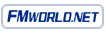|
Windows(R) Me ドライバのインストール手順
|
タッチパネルドライバ (Fujitsu Touch Panel [PS/2])
次の手順でインストールしてください。
Windows 98 Second EditionからWindows Meにアップグレードインストールしたときなど、古いタッチパネルドライバがインストールされている場合は、古いタッチパネルドライバを削除してから新しいタッチパネルドライバをインストールしてください。
- タッチパネルドライバの削除
- 「スタート」 ボタン - 「設定」 - 「コントロールパネル」の順にクリックします。
- 「アプリケーションの追加と削除」アイコンをクリックします。
「アプリケーションの追加と削除のプロパティ」が開きます。
- 「Fujitsu Touch Panel (PS/2)」を選択し、「追加と削除」をクリックします。
- 「タッチパネルドライバの削除」で「はい」をクリックします。
- 「タッチパネルドライバの削除の完了」が表示されたら、「 OK 」をクリックします。
- 「アプリケーションの追加と削除プロパティ」で「 OK 」をクリックします。
- 「スタート」 ボタン - 「Windows の終了」の順にクリックして、コンピュータを再起動します。
- Windows MeがインストールされているドライブのProgram Filesフォルダに、「FIDMOU」フォルダがある場合は、「FIDMOU」フォルダを削除します。
- タッチパネルドライバのインストール
- 「スタート」 ボタン - 「設定」 - 「コントロールパネル」の順にクリックします。
- 「システム」 アイコンをクリックして 「システムのプロパティ」 を開きます。
(「システム」が見つからない場合は、「すべてのコントロールパネルのオプションを表示する。」 をクリックします。)
- 「デバイスマネージャー」タブをクリックします。
- 「マウス」の左のプラス記号(+)をクリックし、現在セットアップされている PS/2 マウスをダブルクリックします。
- 「ドライバ」タブをクリックし、次に「ドライバの更新」をクリックします。
- 「デバイスドライバの更新ウィザード」 が表示されたら「ドライバの場所を指定する]を選択し、「次へ」クリックします。
- 「特定の場所にあるすべてのドライバの一覧を作成し、インストールするドライバを選択する」を選択し、「次へ」をクリックします。
- 「ディスク使用」 をクリックし、"Fujitsu Touch Panel (PS/2)"ドライバディスクをフロッピーディスクドライブに挿入します。
- 「配布ファイルのコピー元:」 のパスを確認します (通常は "A:\") 。
正しければ「 OK 」をクリックします。
- 「モデル」に正しいドライバ名が表示されていることを確認し、「次へ」をクリックします。
「ドライバ更新の警告」 が表示された場合は「はい」をクリックします。
- 「次へ」をクリックすると、必要なファイルがコンピュータにコピーされます。
- 「完了」をクリックすると、「システム設定の変更」 が表示されます。
「はい」をクリックしてコンピュータを再起動します。